Kako postaviti upit u bazu podataka MS Access 2019

Naučite kako postaviti upite u Access bazi podataka uz jednostavne korake i savjete za učinkovito filtriranje i sortiranje podataka.
Kada radite s vremenskim karticama i rasporedom u Excelu, često imate koristi od toga što možete jednostavno odrediti sve datume koji padaju na vikend. Ovdje ilustrirano pravilo uvjetnog oblikovanja ističe sve datume vikenda na popisu vrijednosti.

Da biste izgradili ovo osnovno pravilo oblikovanja, slijedite ove korake:
Odaberite podatkovne ćelije u svom ciljanom rasponu (ćelije B3:B18 u ovom primjeru), kliknite karticu Početna na Excel vrpci, a zatim odaberite Uvjetno oblikovanje→Novo pravilo.
Ovo otvara dijaloški okvir Novo pravilo oblikovanja.
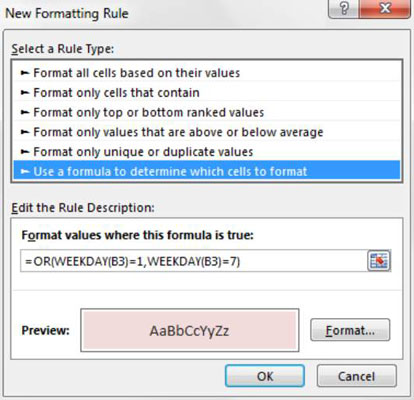
U okviru s popisom pri vrhu dijaloškog okvira kliknite opciju Koristi formulu za određivanje koje ćelije treba oblikovati.
Ovaj odabir procjenjuje vrijednosti na temelju formule koju navedete. Ako se određena vrijednost procijeni na TRUE, na tu ćeliju se primjenjuje uvjetno oblikovanje.
U okvir za unos formule unesite formulu prikazanu u ovom koraku.
Imajte na umu da koristite funkciju WEEKDAY za procjenu broja dana u tjednu ciljne ćelije (B3). Ako se ciljna ćelija vrati kao dan u tjednu 1 ili 7, to znači da je datum u B3 datum vikenda. U tom slučaju će se primijeniti uvjetno oblikovanje.
=ILI(DAN U TJEDNU(B3)=1,TJEDAN(B3)=7)
Imajte na umu da u formuli izuzimate apsolutne referentne simbole dolara ($) za ciljnu ćeliju (B3). Ako kliknete ćeliju B3 umjesto da upišete referencu ćelije, Excel će automatski učiniti vašu referencu ćelije apsolutnom. Važno je da ne uključujete apsolutne referentne simbole dolara u svoju ciljnu ćeliju jer vam je potreban Excel da biste primijenili ovo pravilo oblikovanja na temelju vlastite vrijednosti svake ćelije.
Kliknite gumb Format.
Time se otvara dijaloški okvir Format Cells u kojem imate cijeli skup opcija za oblikovanje fonta, obruba i ispune za vašu ciljnu ćeliju. Nakon što ste dovršili odabir opcija oblikovanja, kliknite gumb U redu za potvrdu promjena i povratak u dijaloški okvir Novo pravilo oblikovanja.
Vratite se u dijaloški okvir Novo pravilo oblikovanja, kliknite gumb U redu da biste potvrdili svoje pravilo oblikovanja.
Ako trebate urediti pravilo uvjetnog oblikovanja, jednostavno postavite pokazivač u bilo koju od podatkovnih ćelija unutar vašeg formatiranog raspona, a zatim idite na karticu Početna i odaberite Uvjetno oblikovanje→ Upravljanje pravilima. Ovo otvara dijaloški okvir Upravitelj pravila uvjetnog oblikovanja. Kliknite pravilo koje želite urediti, a zatim kliknite gumb Uredi pravilo.
Naučite kako postaviti upite u Access bazi podataka uz jednostavne korake i savjete za učinkovito filtriranje i sortiranje podataka.
Tabulatori su oznake položaja u odlomku programa Word 2013 koje određuju kamo će se točka umetanja pomaknuti kada pritisnete tipku Tab. Otkrijte kako prilagoditi tabulatore i optimizirati svoj rad u Wordu.
Word 2010 nudi mnoge načine označavanja i poništavanja odabira teksta. Otkrijte kako koristiti tipkovnicu i miš za odabir blokova. Učinite svoj rad učinkovitijim!
Naučite kako pravilno postaviti uvlaku za odlomak u Wordu 2013 kako biste poboljšali izgled svog dokumenta.
Naučite kako jednostavno otvoriti i zatvoriti svoje Microsoft PowerPoint 2019 prezentacije s našim detaljnim vodičem. Pronađite korisne savjete i trikove!
Saznajte kako crtati jednostavne objekte u PowerPoint 2013 uz ove korisne upute. Uključuje crtanje linija, pravokutnika, krugova i više.
U ovom vodiču vam pokazujemo kako koristiti alat za filtriranje u programu Access 2016 kako biste lako prikazali zapise koji dijele zajedničke vrijednosti. Saznajte više o filtriranju podataka.
Saznajte kako koristiti Excelove funkcije zaokruživanja za prikaz čistih, okruglih brojeva, što može poboljšati čitljivost vaših izvješća.
Zaglavlje ili podnožje koje postavite isto je za svaku stranicu u vašem Word 2013 dokumentu. Otkrijte kako koristiti različita zaglavlja za parne i neparne stranice.
Poboljšajte čitljivost svojih Excel izvješća koristeći prilagođeno oblikovanje brojeva. U ovom članku naučite kako se to radi i koja su najbolja rješenja.








